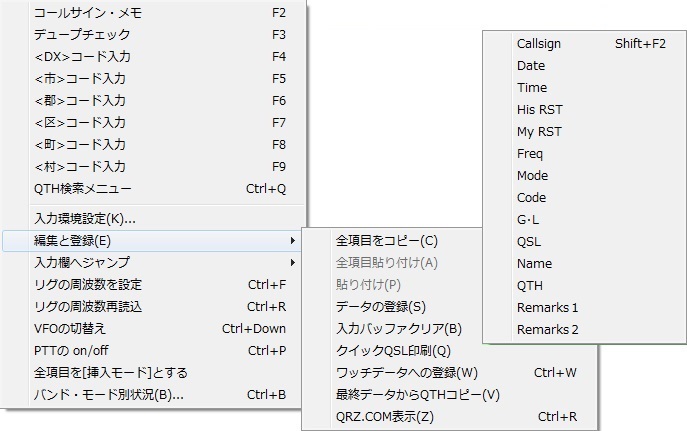○ データ入力中のキー操作
- F1
- 状況に応じたヘルプを表示します。例えば、環境設定でF1キーを押すと環境設定の説明が表示されます。
- Enter
- 次の入力項目へカーソルを移動します。入力環境設定で各入力項目がチェックされている項目にカーソルが移動します。
- ↑
- ひとつ前の入力項目の左端にカーソルを移動します。入力環境設定で各入力項目がチェックされている項目にカーソルが移動します。
- ←
- カーソルを1文字左へ。編集項目の左端で押すと、ひとつ前の項目の右端に移動。
- →
- カーソルを1文字右へ。編集項目の右端で押すと次の項目へ移動。
- ↓
- リストボックスやポップアップウインドウが表示されるなど、入力項目ごとに機能が割り当てられてます。
- Delete
- カーソル位置の文字を消去。カーソルより右側の文字列は消去した分左へ移動。
- BS
- カーソル位置の左側の文字を消去。カーソルとその右側の文字列は左へ移動。
- Insert
- 挿入/上書きモードの切り替え(各入力項目ごとに記憶される。ただし、Date・Time・QSLの項目を除く。)
- Shift + Esc
- 現在の編集項目を、空欄にします。(ただし、Date・Time・His・My・Freq・Mode・QSLの項目を除く)
- Tab
- 環境設定1で[Tab]キーでクリアがチェックされていれば、入力修正バッファをクリアして初期状態に戻し、カーソルをコールサインの項目に戻します。
チェックされていなければカーソル移動となります。
- PageUP
- 次の入力ウインドウを表示します。(LOG-[A] → LOG-[F])
- PageDown
- 前の入力ウインドウを表示します。(LOG-[F] → LOG-[A])
- Esc
- 現在カーソルのある編集項目が修正中であれば元に戻し、未修正であればコールサインの項目にカーソルを飛ばします。
コールサインの項目にカーソルがあれば、 入力ウインドウを閉じるか、メインウインドウにフォーカスが移動します。データバッファはクリアしません。
※ 漢字が入力できる項目(Name, QTH, Remarks1, 2)以外のキー入力では、カナキーがロックされていてもアルファベットを入力できます。
●メインウインドウなど、表計算ソフトのようなセル状態で表示されるウインドウでのキーは、次のとおりです。
- Home
- 左端のセルを選択
- End
- 右端のセルを選択
- Ctrl + Home
- 一番上の行を選択
- Ctrl + End
- 一番下の行を選択
●データ入力・表示修正ウインドウの右クリックメニューの右端に表示されるキーは、環境設定でキー割り当ての変更ができます。
(F2キーなど、ショートカットキーといいます。)
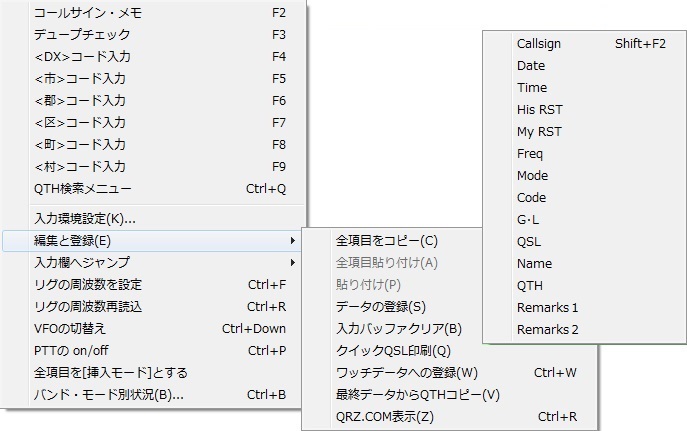
- コールサインメモ F2
- コールサイン・メモがポップアップします。この部分はデータの修正ウインドウでは、データの削除となります。
- 入力欄へジャンプ〜Callsign Shift+F2
- コールサインの編集項目へカーソルが戻ります。
- デュープチェック F3
- コールサインを入力してEnterキーを押したのと同じ結果が表示されます。
(交信履歴が表示されますので、コールサインが入力されていること)
- <DX>コード入力 F4
- DXコード入力のためのウインドウがポップアップ
- <市>コード入力 F5
- 市コード入力 〃
- <郡>コード入力 F6
- 郡コード入力 〃
- <区>コード入力 F7
- 区コード入力 〃
- <町>コード入力 F8
- 町村コード入力 〃
- <村>コード入力 F9
- 町村コード入力 〃
- データの登録 F12
- 現在編集中のデータを保存します。Saveボタンをクリックしたのと同じです。
- QTH検索メニュー
- QTHの項目で↓キーを押したのと同じメニューがポップアップします。
入力されてあるJCCコード等から過去のデータを検索します。
- 全項目をコピー
- 現在の編集内容をクリップボードにコピーします。
- 全項目貼り付け
- 上記クリップボードから全編集項目にペーストします。
- 貼り付け
- 上記クリップボードから Date, Time, His, My, Freq, Mode, Code, G・L, QSLを除く項目にペーストします。
- 入力環境設定
- 現在のウインドウに関する設定を行います。入力環境設定
- 入力バッファクリア
- データ入力中であればクリアされ、修正中であれば修正前に戻ります。
- クイックQSL印刷
- 現在入力中あるいは修正中のデータを、そのままQSLに印刷します。交信しながらQSL印刷ができるわけです。
ただし、あらかじめ QSLカード印刷にて定義ファイルや印字位置補正が設定されてなければなりません。
また、1枚のQSLカードに同一局との複数のQSOを印字することはできません。
ADIF出力の定義ファイルを使用中は、動作しません。
- ワッチデータへの登録
- 現在編集中の内容を、ワッチデータに保存します。
環境設定1で、ワッチデータが使用できる状態になっていなければなりません。
- カーソルジャンプ
- ショートカットキーにより、各編集項目へカーソルをジャンプします。初期設定では、 F3, F11, F12 キーのみ設定されています。
- リグの周波数を設定
- 環境設定及びリグ接続設定により、リグの制御が可能になっている場合、入力ウインドウの周波数と電波型式を
リグに転送することができます。(IC-731では不可)
- リグの周波数再読込
- 上記同様、リグの制御が可能になっている場合、リグから入力ウインドウに周波数と電波型式を強制的に読み込みます。
- VFOの切替え
- 同じく、リグのA・B VFOを切り替えます。
- PTTの on/off
- 同じく、リグの送信/受信を切り替えます。
- 最終データからQTHコピー
- 前回交信したデータから、CODEとQTHを入力ウインドウにコピーして再利用します。
- 全項目を挿入モードとする
- クリックするたびに入力編集項目をすべて挿入/上書きモードに変更します。
- バンド・モード別状況
- コード欄のJCC/JCG等コードに基づき、バンド・モード別Wkd/Cfm状況を表示します。
2桁の都道府県コードだけでも表示することができます。
(33)